|
上次我介绍了 在Photoshop加强网页设计中的细节,很多朋友都觉得讲的不够多,并且一些朋友很想了解如何在Photoshop制作一些文字的特别效果(还有一位朋友问我在photoshop如何生成艺术字,这在Word才有).
其实在现在的网页设计中,比较常用的文字效果并不多,实现的方法也很简单.所以接下来的内容我希望能对网页设计中的新手有所帮助.
我这篇教程将围绕2个关键字:“渐变”,“阴影”.
1.更有质感的字

我们先看图片里这个LOGO,它显得更有质感,文字有一张向外伸展,不会死板地贴在网页上.如果你仔细观察,你会很容易发现文字的brightkite都使用了色彩“渐变”.是的,文字的颜色都不是单色填充,而是“渐变”.”渐变”为什么看起来更有质感呢?这是因为这里模拟了大自然光照中的效果,即高光部分在文字的上方,而低光在下.同时也不要忽略了另一个细节,就是文字的“阴影”,.
那到底要怎么做呢?
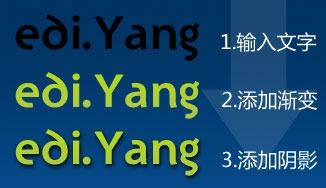
留意图中的2跟3,如果你还不懂如何添加渐变.请在图层面板中双击”图层名”右边的空白处,或是点击下图中的第2个按钮(在图层面板下方)打开样式面板.

“渐变叠加”,然后按下图设置.渐变的颜色选择2个同色系但是有”深浅对比”的颜色.例如例子中,一个浅绿跟深绿.这样才能模拟光照效果.
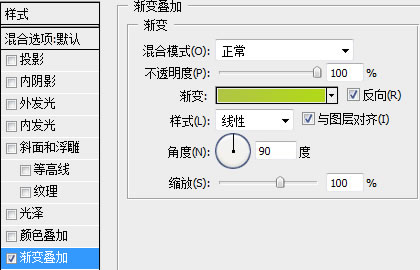
好了,剩下阴影.还是一样在样式面板左侧点”投影”,然后按下图设置:
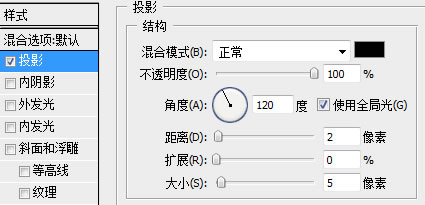
再看其他使用了这个方法的网站设计:

出处:蓝色理想
责任编辑:bluehearts
上一页 下一页 Photoshop制作实用文字效果两则 [2]
◎进入论坛Photoshop、Fireworks版块参加讨论,我还想发表评论。
|







